O login do Windows atua como uma barreira para hackers, além de uma defesa contra invasões não intencionais, manipulação de dados e o toque acidental do teclado por familiares e colegas que possam estar usando o seu computador. Seu login do Windows funciona com outros recursos de segurança do sistema operacional Windows e com qualquer software de terceiros que você possa usar.
O que acontece se você esquecer sua senha? Como você entra no seu computador? Se você reinstalar o Windows, também apagará todas as suas configurações e dados personalizados. Então você não quer fazer isso. No entanto, existem outras maneiras de redefinir sua senha.
Use um DVD do Ubuntu Live
Felizmente, você tem outro computador com acesso de administrador para concluir as etapas iniciais de redefinir sua senha, pois você não pode acessar a máquina em questão.
A primeira coisa que você precisa fazer é baixar o Ubuntu Desktop, se você ainda não a possui. Você pode baixá-lo gratuitamente a partir do site oficial do Ubuntu.
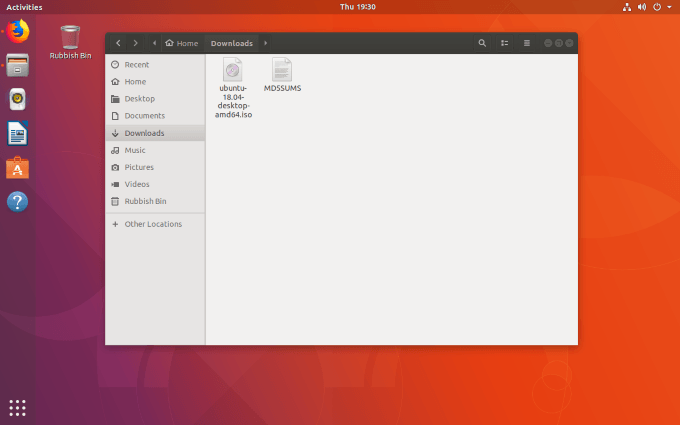
Instale o software de gravação de DVDs ISO Image
Existem várias opções de software de gravação para você escolher. Para os fins deste artigo, usaremos Brasero. O processo é muito semelhante, não importa qual software você decida usar.
Para instalar o Imagem ISO software de gravação, clique em Atividadesno canto superior esquerdo canto da mão da área de trabalho do Ubuntu. Digite braserona caixa de pesquisa.
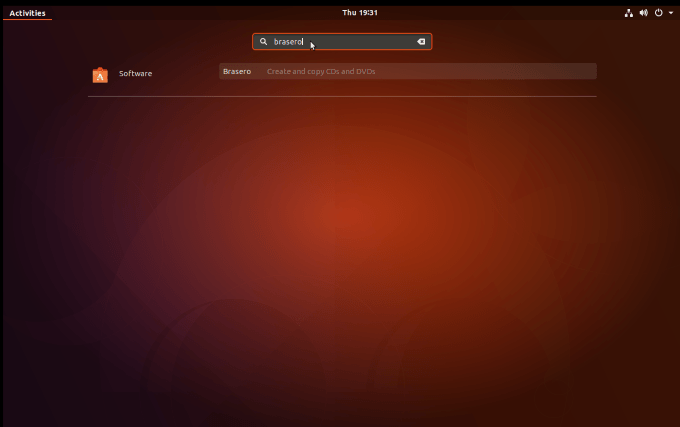
Você verá um link para o instalador do Software Ubuntu. Para iniciar o instalador do software, clique neste link.
Em seguida, você verá e clique na lista principal no resumo do Brasero. Em seguida, clique em instalar.
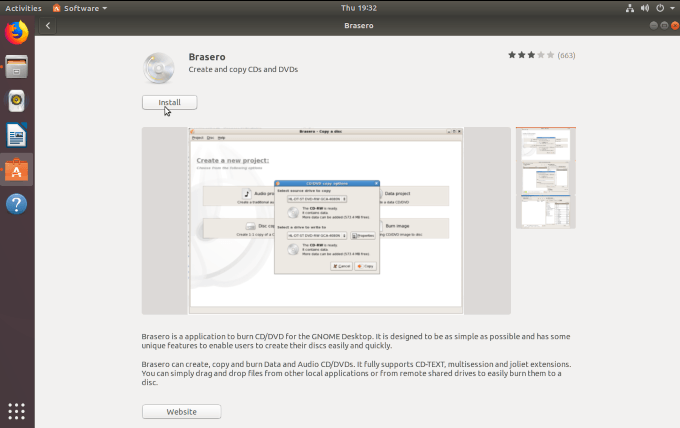
Digite sua senha root quando solicitado e permita que a instalação seja concluída. Depois de concluído, clique no botão Iniciar para iniciar o Brasero.
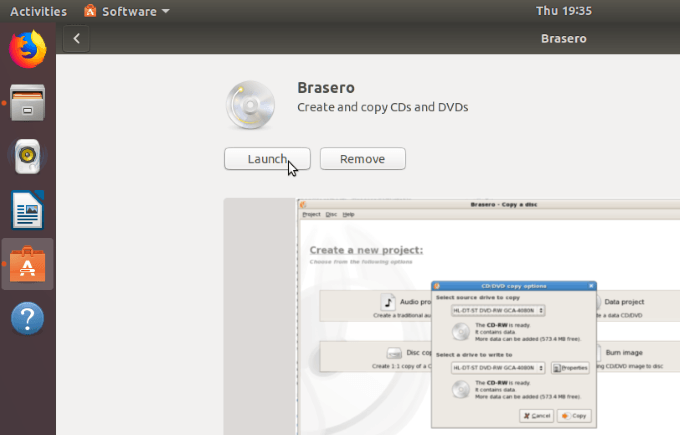
Gravar imagem ISO em DVD
Quando o Brasero abrir, você verá algumas opções do que pode fazer, como:
Você deseja selecionar a última opção Gravar imagem.
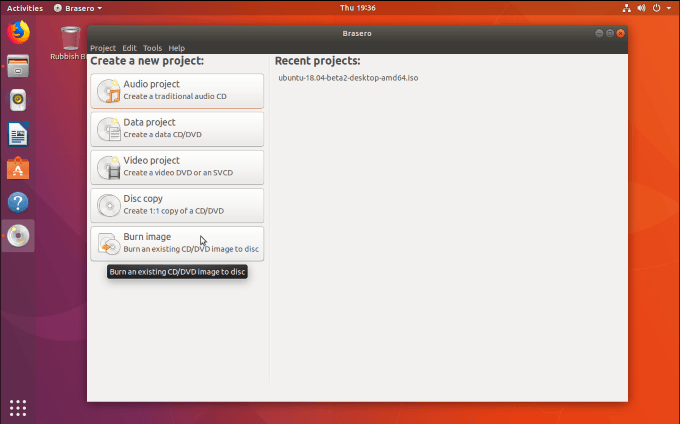
Agora você verá uma janela pop-up mostrando as opções Configuração de gravação de imagem.
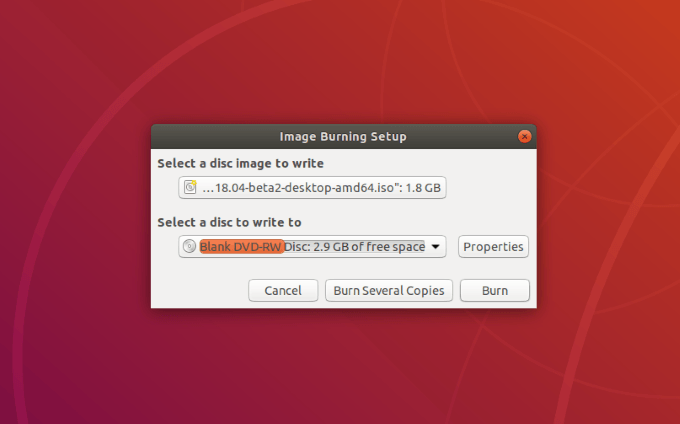
Clique no botão que diz Selecione uma imagem de disco para gravare procure a imagem ISO. Se você acabou de fazer o download, você o encontrará na pasta Downloads.
Para Selecione um disco para o qual gravar, escolha o que deseja usar. Se você inseriu um DVD em branco, ele será exibido neste local.
O próximo passo é clicar em Gravarpara começar a gravar a imagem ISO em disco.
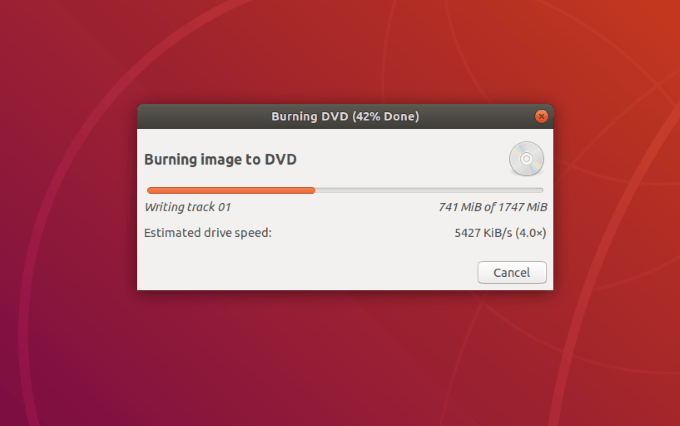
Quando o processo de gravação estiver concluído, você terá uma cópia da sua imagem ISO no DVD.
Remover o disco para que você possa usá-lo para inicializar o computador em que precisa redefinir sua senha do Windows.
Crie um disco de redefinição de senha
Volte para o computador do qual você está bloqueado e insira o DVD na sua unidade de DVD. Reinicie o computador e aguarde a janela de boas-vindas.
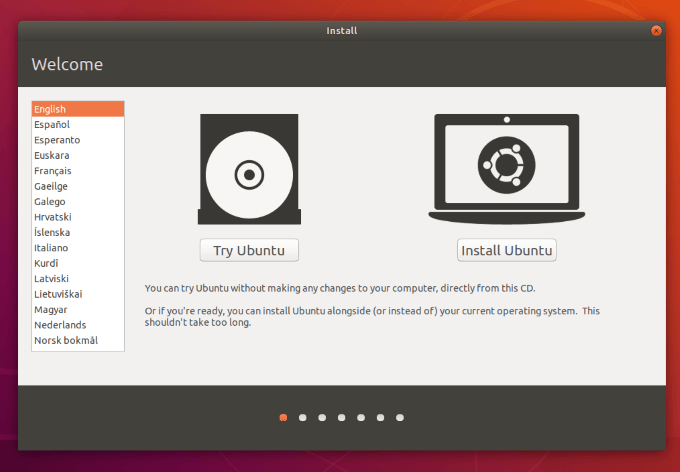
Clique no botão Experimente o Ubuntu. A maioria dos computadores inicializa automaticamente a partir de um DVD, se estiver no computador. Se o seu computador não tiver uma unidade de DVD, você poderá carregar a imagem ISO em uma unidade USB.
No entanto, se o seu computador não inicializar automaticamente a partir do DVD que você criou, mantenha pressionada a tecla F12 quando o computador iniciar pela primeira vez. Você poderá selecionar a unidade com a imagem ISO. Selecione seu idioma e vá para as configurações do sistema.
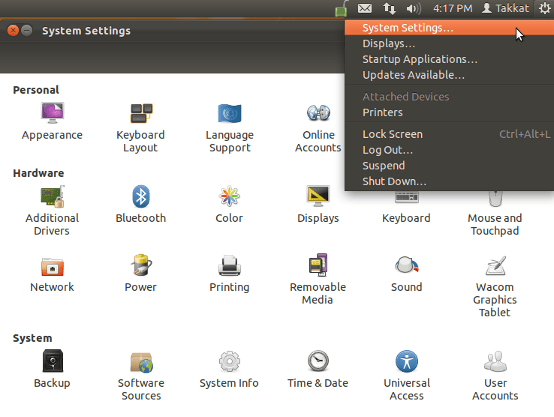
Clique em Software e atualizaçõese escolha software livre e de código aberto mantido pela comunidade.
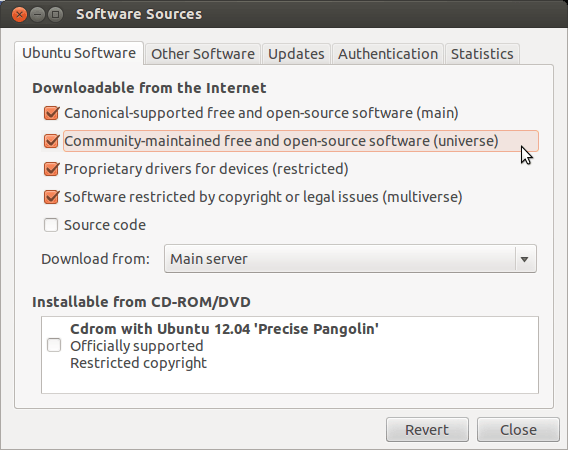
Clique em Fechare recarregue seu repositório quando solicitado.
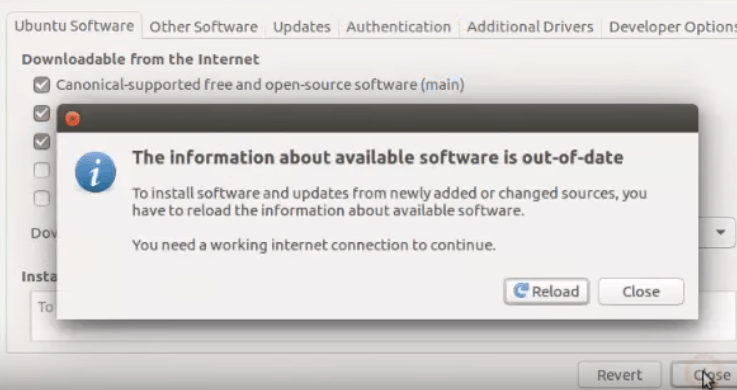
Terminal Aberto para instalar chntpw (uma ferramenta Linux usada para editar o registro do Windows). Para fazer isso, insira a seguinte linha de comando no terminal e pressione enter:
sudo apt-get install chntpw
Navegue até o Windows \ System32 \ Config , clique com o botão direito do mouse em qualquer espaço em branco e escolha Abrir no Terminal.
Digite o seguinte na linha de comando:
chntpw -u user_name SAM
Se você quiser redefina sua senha, pode fazê-lo agora no Windows.
SystemRescueCd
A comunidade de código-fonte aberto Linux fornece aos usuários muitas ferramentas para ajudá-lo a voltar ao seu computador bloqueado se você esquecer sua senha.
SystemRescueCd é uma distribuição Linux ao vivo multifuncional que permite que os usuários alterem sua senha do Windows.
Comece baixando a imagem SystemRescueCd do site do projeto.
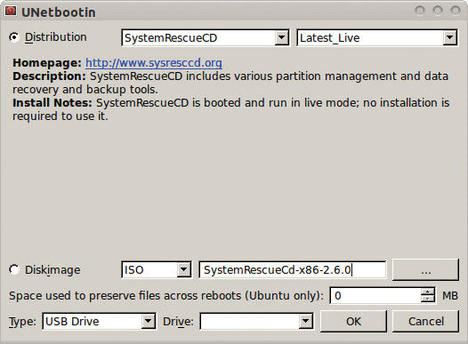
Você pode usar qualquer ferramenta para gravar a imagem em uma unidade de CD, DVD ou USB. Leia Como gravar um arquivo ISO em uma unidade USB no Linux para obter mais informações ou consulte o processo descrito acima.
Comece inicializando o computador no sistema SystemRescueCd Live. Use fdisk(formatar disco) para encontrar o diretório que contém o diretório / etc. Geralmente está na sua unidade raiz (/).
Tenha muitocuidado ao usar o comando fdisk. Se você fizer errado, você apagará todos os seus dados. Obtenha assistência se você não estiver absolutamente certo de que sabe o que está fazendo.
A imagem abaixo mostra o comando e a saída na Listagem 1.
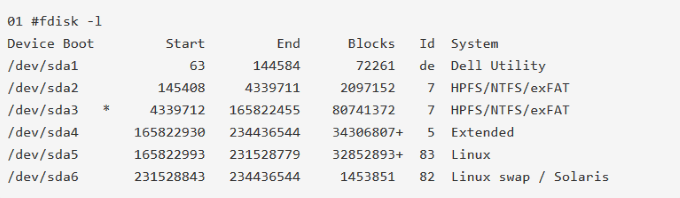
O tamanho e o tipo de partição mostram que o diretório / dev / sda5é a partição principal. Você deve montar esta partição, então comece criando um diretório que será o ponto de montagem.
mkdir /mnt/bootdir
Use o seguinte código para montar a partição Linux na sua partição SystemRescueCd:
mount /dev/sda5 /mnt/bootdir
Agora use o seguinte comando chroot:
chroot /mnt/system
Para redefinir sua senha, use o comando abaixo:
passwd <newpassword>
Ao fazer login novamente no computador, agora você poderá usar a conta raiz com seu novo senha.
Não há mais necessidade de se preocupar se você ficar bloqueado para fora do seu sistema porque esqueceu sua senha do Windows. Os dois processos descritos acima fornecem as chaves que você precisa para voltar.